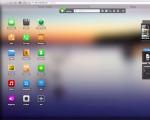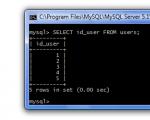Γιατί δεν μπορώ να εγκαταστήσω τον Internet Explorer 11. Γιατί δεν μπορώ να εγκαταστήσω τον Internet Explorer και τι πρέπει να κάνω; Λανθασμένη έκδοση προγράμματος εγκατάστασης
Εάν διαθέτετε έκδοση 32-bit των Windows, πραγματοποιήστε λήψη του προγράμματος εγκατάστασης IE11-Windows6.1-x86-ru-ru.exe. Αξίζει επίσης να σημειωθεί ότι κατά την εγκατάσταση του Internet Explorer 11, θα εγκατασταθούν όλες οι απαραίτητες ενημερώσεις για τη σωστή λειτουργία του προγράμματος περιήγησης.
Πώς να εγκαταστήσετε τον Internet Explorer 11
- Πρώτα, βεβαιωθείτε ότι χρησιμοποιείτε Windows 7, Windows 8 ή Windows 10.
- Κάντε λήψη του αρχείου IE11-Windows6.1-x64-ru-ru.exe - αυτό είναι το επίσημο ρωσικό πρόγραμμα εγκατάστασης για τον Internet Explorer 11. Μετά από αυτό, εκτελέστε το πρόγραμμα εγκατάστασης κάνοντας διπλό κλικ σε αυτό.
- Η εγκατάσταση του Internet Explorer 11 δεν απαιτεί καμία ενέργεια από την πλευρά του χρήστη - απλά πρέπει να περιμένετε μέχρι να εγκατασταθεί και να ενημερωθεί το σύστημα. Σε ορισμένες περιπτώσεις, ο IE11 ενδέχεται να απαιτεί πρόσβαση στο Διαδίκτυο για τη λήψη πρόσθετων αρχείων.
- Αφού ολοκληρωθεί η εγκατάσταση, πρέπει να επανεκκινήσετε τον υπολογιστή σας.
Λανθασμένη έκδοση προγράμματος εγκατάστασης
Εάν, κατά την εγκατάσταση του προγράμματος περιήγησης, εμφανιστεί το σφάλμα "Λανθασμένη έκδοση του προγράμματος εγκατάστασης του Internet Explorer. Αυτή η έκδοση του προγράμματος εγκατάστασης δεν υποστηρίζει τον τύπο του εγκατεστημένου λειτουργικού συστήματος Windows (32-bit ή 64-bit), πράγμα που σημαίνει ότι έχετε μια έκδοση 32-bit του λειτουργικού συστήματος και για να εγκαταστήσετε τον Internet Explorer 11 πρέπει να κάνετε λήψη του αρχείου IE11- Windows6.1-x86-ru-ru.exe.Δεν είναι εφαρμογή Win32
Εάν, όταν προσπαθείτε να εγκαταστήσετε τον Internet Explorer, εμφανιστεί το σφάλμα "Το IE-REDIST.EXE δεν είναι εφαρμογή Win32", τότε χρησιμοποιείτε μια έκδοση λειτουργικού συστήματος που είναι πολύ παλιά. Λάβετε υπόψη ότι ο IE11 υποστηρίζεται μόνο σε Windows 7, Windows 8 και Windows 10. Για Windows XP πρέπει να εγκαταστήσετε και για Windows Vista πρέπει να εγκαταστήσετε το .Internet Explorer 11 σε άλλες γλώσσες
Ο Internet Explorer 11 είναι διαθέσιμος στις ακόλουθες γλώσσες: Αραβικά, Βουλγαρικά, Κινέζικα, Κροατικά, Τσέχικα, Δανικά, Ολλανδικά, Αγγλικά, Εσθονικά, Φινλανδικά, Γαλλικά, Γερμανικά, Ελληνικά, Εβραϊκά, Ουγγρικά, Ιταλικά, Ιαπωνικά, Κορεάτικα, Λετονικά, Λιθουανικά, Νορβηγικά, Πολωνικά, Πορτογαλικά, Ρουμανικά, Ρώσικα, Σερβικά, Σλοβακικά, Σλοβενικά, Ισπανικά, Σουηδικά, Ταϊλανδέζικα, Τουρκικά και Ουκρανικά. Για λήψη του IE11 στην επιθυμητή γλώσσα, μεταβείτε στη διεύθυνση:Οι χρήστες συχνά αναρωτιούνται πώς εγκαθιδρύω πάλι Internet Explorer. Αυτή η ερώτηση συνήθως προκύπτει από εκείνους των οποίων το πρόγραμμα περιήγησης δεν ξεκινά ή δεν λειτουργεί σωστά. Οι κύριοι λόγοι για την αποτυχία του προγράμματος περιήγησης είναι κακόβουλο λογισμικό.
Το κακόβουλο λογισμικό αναφέρεται σε διάφορα ιούςκαι διαφήμιση Κακόβουλο λογισμικόπρογράμματα. Σε αυτό το υλικό θα ρίξουμε μια λεπτομερή ματιά στην επανεγκατάσταση του προγράμματος περιήγησης, καθώς και στις επιλογές για την επαναφορά της λειτουργικότητας. Internet Explorerδιάφορες μεθόδους.
Επανεγκατάσταση του προγράμματος περιήγησης χρησιμοποιώντας στοιχεία των Windows 7
Τα Windows 7 έχουν την επιλογή διακοπή λειτουργίαςπεριττά στοιχεία λειτουργικού συστήματος. Στην περίπτωσή μας, το ίδιο το στοιχείο είναι Internet Explorer. Αφαιρώντας το πρόγραμμα περιήγησης ως στοιχείο από το σύστημα, το αφαιρούμε εντελώς από το σύστημα. Επομένως, όλες οι ρυθμίσεις του προγράμματος περιήγησης θα χαθούν. Ας ξεκινήσουμε λοιπόν. Πρώτα απ 'όλα, ας ξεκινήσουμε τον πίνακα εγκατάστασης και απεγκατάστασης στοιχείων. Για να γίνει αυτό, στο πρόγραμμα " Εκτέλεση» πληκτρολογήστε την εντολή OptionalFeatures Μετά την εκτέλεση της εντολής, θα πρέπει να ανοίξει ένα παράθυρο στοιχείου με δυνατότητα εκκίνησης.
Στο παράθυρο στην πρώτη θέση θα δούμε Internet Explorer 8. Για να το αφαιρέσετε εντελώς, αποεπιλέξτε το.

Στο μήνυμα που εμφανίζεται, κάντε κλικ στο Ναι. Στη συνέχεια, κάντε κλικ στο OK, το οποίο θα ξεκινήσει τη διαδικασία αφαίρεσης. Το τελικό στάδιο της αφαίρεσης θα είναι ένα μήνυμα που ρωτά επανεκκίνησηυπολογιστή.

Επανεκκίνησηυπολογιστή και χρησιμοποιώντας την εντολή OptionalFeatures του βοηθητικού προγράμματος " Εκτέλεση» Μεταβείτε ξανά στον πίνακα Επεξεργασία στοιχείων.

Όπως φαίνεται από το απέναντι σχήμα Internet Explorer 8δεν υπάρχει σημάδι επιλογής, που σημαίνει ότι έχει αφαιρεθεί εντελώς από το σύστημα. Τώρα πρέπει να επαναφέρουμε το στοιχείο. Για να το κάνετε αυτό, επιλέξτε το πλαίσιο και κάντε κλικ στο OK. Μετά από αυτό θα ξεκινήσει η διαδικασία εγκαταστάσειςπρόγραμμα περιήγησης και το σύστημα θα σας ζητήσει ξανά να επανεκκινήσετε τον υπολογιστή σας.

Μετά από αυτά τα βήματα θα έχετε καθαρό πρόγραμμα περιήγησηςχωρίς ιστορικό, όπου δεν υπάρχουν πρόσθετα και ρυθμίσεις χρήστη. Ουσιαστικά, αυτό το πρόγραμμα περιήγησης θα μοιάζει με μια νέα εγκατάσταση των Windows.
Επίλυση προβλημάτων προγράμματος περιήγησης με ενημέρωση στον IE 11
Ας κάνουμε κράτηση αμέσως αν την έχετε ενεργοποιημένη αυτόματη ενημέρωση, τότε αυτό είναι ένα μεγάλο πλεονέκτημα. Το πλεονέκτημα είναι ότι όταν είναι ενεργοποιημένη η ενημέρωση των Windows θα ενημερώσει το ίδιο το πρόγραμμα περιήγησής σας, και θα εγκαταστήσει όλα τα κρίσιμα τρωτά σημείαπου τον προστατεύουν. Επομένως, αυτό το παράδειγμα είναι για τους χρήστες που έχουν απενεργοποιήσει τις αυτόματες ενημερώσεις. Η ενημέρωση του Internet Explorer μπορεί να επαναφέρει πλήρως τη λειτουργικότητά του.
Προς το παρόν διαθέσιμο για επτά 11ηέκδοση προγράμματος περιήγησης. Κατεβάστε Internet Explorer 11διατίθεται στον επίσημο ιστότοπο www.microsoft.com. Εάν δεν έχετε εγκαταστήσει άλλο πρόγραμμα περιήγησης για λήψη του προγράμματος εγκατάστασης, χρησιμοποιήστε άλλον υπολογιστή. Αφού κάνετε λήψη του προγράμματος εγκατάστασης, εκτελέστε το. Η διαδικασία λήψης και εγκατάστασης ενημερώσεων πρέπει να ξεκινήσει για να λειτουργήσει σωστά ο Internet Explorer 11.

Μετά την ολοκλήρωση της εγκατάστασης, το πρόγραμμα εγκατάστασης θα ρωτήσει επίσης επανεκκίνηση Windows.

Μετά την επανεκκίνηση, θα μπορείτε να χρησιμοποιήσετε τη νέα έκδοση του Internet Explorer 11.

Παράδειγμα εγκατάστασης IE 11 κατάλληλο και για λειτουργικό σύστημα Windows Vista, αλλά όχι για Windows XP.
Εργαλεία αφαίρεσης κακόβουλου λογισμικού
Ένα άλλο σημαντικό σημείο για την αποκατάσταση της απόδοσης Internet Explorerείναι η απενεργοποίηση διαφόρων κακόβουλων προσθηκών στο πρόγραμμα περιήγησης Διαδικτύου. Επομένως, πριν καταφύγετε στην επανεγκατάσταση του προγράμματος περιήγησης στο Διαδίκτυο, μπορείτε να απενεργοποιήσετε τα περιττά πρόσθετα του προγράμματος περιήγησης. Για να μην εμβαθύνετε στις ρυθμίσεις του Internet Explorer, μπορείτε να χρησιμοποιήσετε το βοηθητικό πρόγραμμα CCleaner, με το οποίο μπορείτε γρήγορα καθιστώ ανίκανοή αφαιρέστε πρόσθετα.

Ένας άλλος αποτελεσματικός τρόπος για να επαναφέρετε το πρόγραμμα περιήγησής σας στο Διαδίκτυο είναι αντιιούςκαι προγράμματα αφαίρεσης κακόβουλου λογισμικού. Εάν έχετε ένα καλό πρόγραμμα προστασίας από ιούς στον υπολογιστή σας, τότε πιθανότατα θα εξαλείψει την απειλή και το πρόγραμμα περιήγησης θα γίνει λειτουργούν σταθερά. Ωστόσο, λόγω του τεράστιου αριθμού κακόβουλου λογισμικού στις μέρες μας, ακόμη και ένα πρόγραμμα προστασίας από ιούς μπορεί να μην είναι σε θέση να αντιμετωπίσει ορισμένες απειλές. Έρχονται στη διάσωση προγράμματα αφαίρεσης κακόβουλου λογισμικού. Τα πιο κοινά βοηθητικά προγράμματα αυτού του τύπου είναι:
- Malwarebytes Anti-Malware;
- Zemana AntiMalware;
- HitmanPro;
- Εργαλείο αφαίρεσης κακόβουλου λογισμικού της Microsoft.
- Spybot Search & Destroy.
Ας ρίξουμε μια πιο προσεκτική ματιά στο πρόγραμμα. Μπορείτε να το κατεβάσετε από τον επίσημο ιστότοπο https://toolslib.net. Το πρόγραμμα δεν χρειάζεται να εγκατασταθεί. Έρχεται ως εκτελέσιμο αρχείο. Εξωτερικά, το βοηθητικό πρόγραμμα έχει μια αρκετά ωραία διεπαφή.

Για να βρείτε ευπάθειες στο λειτουργικό σύστημα από XP έως επτά στον Internet Explorer, απλώς κάντε κλικ στο κουμπί Σάρωση. Μετά την ολοκλήρωση της σάρωσης, το βοηθητικό πρόγραμμα θα εμφανίσει μια λίστα με κακόβουλα δεδομένα που μπορούν να διαγραφούν ή να απεγκατασταθούν.

Κατά τη διαδικασία καθαρισμού, ενδέχεται να σας ζητηθεί να επανεκκινήσετε τον υπολογιστή σας. Μετά τον καθαρισμό, θα εκδώσει πλήρη αναφορά για τις εργασίες που έγιναν. Τα βοηθητικά προγράμματα αυτού του τύπου είναι παρόμοια στη διεπαφή και έχουν παρόμοια λειτουργικότητα. Επομένως, εάν έχετε χρησιμοποιήσει το AdwCleaner, τότε η κατανόηση άλλων βοηθητικών προγραμμάτων θα είναι αρκετά εύκολη. Επίσης, τα περισσότερα από αυτά τα βοηθητικά προγράμματα λειτουργούν σε παλαιότερα λειτουργικά συστήματα όπως τα Vista και τα XP.
Ας το συνοψίσουμε
Σε αυτό το υλικό θα προσπαθήσουμε να καλύψουμε όλα τα σημεία επαναφοράς της λειτουργικότητας του Internet Explorer στα Windows 7. Αυτό το παράδειγμα είναι κατάλληλο και για Windows Vista. Εάν έχετε ένα παλαιότερο λειτουργικό σύστημα στον υπολογιστή σας, για παράδειγμα, Windows XP, τότε δεν συνιστούμε να χρησιμοποιήσετε το ενσωματωμένο πρόγραμμα περιήγησης.
Εταιρεία Microsoft σταμάτησε να υποστηρίζει τα Windows XP, πράγμα που σημαίνει ότι όλες οι κρίσιμες ενημερώσεις δεν θα κυκλοφορούν πλέον για τον Internet Explorer. Επομένως, το πρόγραμμα περιήγησης στα Windows XP είναι πολύ ευάλωτα. Η μόνη λύση για αυτό το λειτουργικό σύστημα είναι τα προγράμματα περιήγησης Διαδικτύου τρίτων κατασκευαστών, τα οποία εξακολουθούν να είναι υποστήριξηαυτό το λειτουργικό σύστημα. Και εμείς, με τη σειρά μας, ελπίζουμε ότι το άρθρο μας θα σας βοηθήσει να επανεγκαταστήσετε τον Explorer σε Windows 7 και Windows Vista, καθώς και να τον ασφαλίσετε στο μέλλον.
Βίντεο σχετικά με το θέμα
Τις προάλλες συνάντησα μια ενδιαφέρουσα εργασία, δηλαδή την ανάγκη εγκατάστασης του Internet Explorer 11 σε έναν υπολογιστή με λειτουργικό σύστημα Windows 7, σε κάποιους, μια τέτοια εργασία θα φαίνεται ασήμαντη, σε άλλους - ξεπερασμένη (που εξακολουθεί να ασχολείται με τα Windows 7. όταν έχουν ήδη Windows εδώ και πολύ καιρό 10), και για κάποιους είναι γενικά περίεργο: λένε, ποιος με το σωστό μυαλό τους χρησιμοποιεί το πρόγραμμα περιήγησης Internet Explorer; Επομένως, θα δώσω μερικές εξηγήσεις.
Πρώτον, η εργασία είναι πραγματικά μπανάλ, αλλά μόνο μέχρι να παρουσιαστεί ένα ανεξήγητο σφάλμα κατά την εκτέλεσή της, το οποίο σας εμποδίζει να εκτελέσετε μια τέτοια φαινομενικά στοιχειώδη ενέργεια όπως η εγκατάσταση μιας διαφορετικής έκδοσης του προγράμματος.
Δεύτερον, τα Windows 7 είναι ακόμα μια πολύ δημοφιλής και αρκετά διαδεδομένη έκδοση του λειτουργικού συστήματος από τη Microsoft και σε πολλές περιπτώσεις απλά δεν μπορεί να αντικατασταθεί με κάτι νεότερο. Υπάρχουν πολλοί λόγοι για αυτό, αλλά δεν πρόκειται για αυτό το άρθρο, οπότε δεν θα εμβαθύνω.
Τρίτον, χρησιμοποιείται το πρόγραμμα περιήγησης Internet Explorer και μάλιστα πολύ ενεργά. Παρεμπιπτόντως, αυτό μαρτυρούν και στατιστικά στοιχεία. Είναι αλήθεια ότι σε πολλές περιπτώσεις η χρήση του είναι αναγκαστική, καθώς οι προγραμματιστές διαφόρων προγραμμάτων εφαρμογών και τοποθεσιών του Διαδικτύου απλά δεν παρέχουν στους χρήστες καμία άλλη επιλογή. Στην περίπτωση αυτή, μιλάμε για προγράμματα που είναι υποχρεωτικά για χρήση από μεμονωμένους επιχειρηματίες και νομικά πρόσωπα. Δυστυχώς, μπορείτε να υποβάλετε υποχρεωτικές αναφορές ή να εκτελέσετε άλλες απαραίτητες λειτουργίες στους ιστότοπους του Ομοσπονδιακού Ταμείου Κοινωνικής Προστασίας, του Υπουργείου Φόρων, του ESChF, του Υπουργείου Εργασίας, του Belstat και άλλων παρόμοιων οργανισμών μόνο μέσω ενός μόνο προγράμματος περιήγησης, και αυτό είναι το Διαδίκτυο Εξερευνητής. Επιπλέον, οι διαδικτυακοί πελάτες ορισμένων τραπεζών μας χρησιμοποιούν τεχνολογίες που ισχύουν μόνο στον Internet Explorer (ωστόσο, μερικές φορές με τη βοήθεια διαφόρων τεχνασμάτων μπορείτε να τις κάνετε να λειτουργούν σε άλλα προγράμματα περιήγησης).
Σε αυτήν την περίπτωση, η ανάγκη εγκατάστασης του Internet Explorer 11 προκλήθηκε από την ανάγκη χρήσης της ηλεκτρονικής έκδοσης του ιστότοπου ηλεκτρονικής απάντησης της Εθνικής Στατιστικής Επιτροπής της Δημοκρατίας της Λευκορωσίας, περισσότερο γνωστής ως Belstat. Αυτή η υπηρεσία απλώς αρνείται να συνεργαστεί με οποιοδήποτε πρόγραμμα περιήγησης εκτός από την έκδοση 11 του Internet Explorer ή νεότερη. Αφήστε λοιπόν στην άκρη τα Mac σας, σβήστε τα Linux, πετάξτε τα παλιά σκουπίδια με τα Windows XP και καλωσορίσατε στην πραγματικότητα της χώρας πληροφορικής.
Τώρα στο θέμα. Τα Windows 7 στην έκδοση 64-bit και ο Internet Explorer 8 εγκαταστάθηκαν στον υπολογιστή Ακόμη και ένας μαθητής μπορεί να κατεβάσει και να εκτελέσει το πρόγραμμα εγκατάστασης εκτός σύνδεσης της 11ης έκδοσης του IE, επομένως δεν αναμένονταν προβλήματα. Κατά τη διάρκεια της διαδικασίας, το πρόγραμμα εγκατάστασης βρήκε και εφάρμοσε τις απαραίτητες ενημερώσεις συστήματος, μετά τις οποίες ανέφερε ότι η εγκατάσταση ήταν επιτυχής και ζήτησε να επανεκκινήσει τον υπολογιστή. Κατά την επανεκκίνηση, εμφανίστηκαν τα συνηθισμένα μηνύματα σχετικά με την εφαρμογή ενημερώσεων, αλλά μετά από λίγα λεπτά (αλίμονο, τα Windows δεν ήταν ποτέ γνωστά για την ταχύτητα εγκατάστασης ενημερώσεων), το σύστημα αναφέρει ξαφνικά ότι οι ενημερώσεις δεν μπορούσαν να εφαρμοστούν και αρχίζει να επαναφέρει το αλλαγές που έγιναν. Αυτό διαρκεί άλλα πέντε λεπτά, μετά τα οποία ο υπολογιστής επανεκκινείται στην προηγούμενη κατάστασή του με την παλιά έκδοση του IE. Ως αποτέλεσμα, έχουν ήδη χαθεί 20 λεπτά και το αποτέλεσμα είναι μηδέν.
Εφόσον η αυτόματη εγκατάσταση δεν λειτούργησε, σημαίνει ότι πρέπει να προσπαθήσουμε να επιλύσουμε την κατάσταση με μη αυτόματο τρόπο. Όπως γνωρίζετε, η εγκατάσταση του IE απαιτεί αρκετές ενημερώσεις συστήματος. Η λίστα των απαιτούμενων ενημερώσεων για τον IE 11 βρίσκεται στον ιστότοπο της Microsoft. Επιπλέον, θα πρέπει να διασφαλίσετε ότι το σύστημα πληροί τις ελάχιστες απαιτήσεις. Στην περίπτωσή μου, δεν υπήρχαν προβλήματα με τις ελάχιστες απαιτήσεις, αλλά οι ενημερώσεις, πράγματι, έλειπαν σχεδόν όλες.
Φυσικά, το πρόγραμμα εγκατάστασης κατεβάζει και εφαρμόζει μόνος του τις απαραίτητες ενημερώσεις, αλλά όπως βλέπουμε, δεν είναι πάντα επιτυχές. Επομένως, το επόμενο βήμα ήταν να εγκαταστήσετε με μη αυτόματο τρόπο τις απαιτούμενες ενημερώσεις από τη λίστα. Αποφάσισα να μην εγκαταστήσω τα προαιρετικά για να εξοικονομήσω χρόνο. Όλες οι ενημερώσεις εγκαταστάθηκαν χωρίς προβλήματα, η επανεκκίνηση πήγε ομαλά, μετά την οποία ξεκίνησε ξανά το πρόγραμμα εγκατάστασης IE 11, η εικόνα επαναλήφθηκε πλήρως: εγκατάσταση, αναφορά επιτυχούς ολοκλήρωσης, επανεκκίνηση, εφαρμογή ενημερώσεων, μήνυμα για αδυναμία εφαρμογής, επαναφορά. των αλλαγών, επανεκκίνηση, αρχική κατάσταση. Μια άλλη μείον μισή ώρα εργασίας, λαμβάνοντας υπόψη τη μη αυτόματη εγκατάσταση ενημερώσεων.
Τι να κάνω; Αποφάσισα επίσης να εγκαταστήσω τις προτεινόμενες ενημερώσεις, παρά το γεγονός ότι το περίφημο KB2882822 ήταν μεταξύ αυτών. Γιατί κακόφημο; Επειδή αυτή είναι μια από τις λίγες ενημερώσεις που μπορούν να καταστήσουν το σύστημα μη λειτουργικό. Συγκεκριμένα, μετά την εγκατάσταση του KB2882822, μπορείτε να λάβετε μια κατάσταση όπου οποιαδήποτε εφαρμογή (ακριβέστερα, αν θυμάμαι καλά, οποιαδήποτε εφαρμογή 32-bit) προκαλεί σφάλμα συστήματος 0xC0000005 κατά την εκκίνηση. Αυτή η κατάσταση δεν συμβαίνει σε όλους τους υπολογιστές, αλλά αρκετά συχνά. Κρίνοντας από δημοσιεύσεις στο Διαδίκτυο, το πρόβλημα παρουσιάζεται σε συστήματα 64-bit, σε υπολογιστές εξοπλισμένους με επεξεργαστές ή κάρτες βίντεο AMD, καθώς και σε εκδόσεις των Windows χωρίς άδεια. Ωστόσο, η κατοχή άδειας δεν αποτελεί επίσης εγγύηση ότι το σύστημα θα λειτουργήσει μετά την εγκατάσταση αυτής της ενημέρωσης.
Έτσι, μετά την εγκατάσταση και την επανεκκίνηση, σχεδόν όπως αναμενόταν, λαμβάνω μηνύματα σφάλματος 0xС0000005 κατά την εκκίνηση οποιωνδήποτε προγραμμάτων. Είναι καλό που αυτό το πρόβλημα μπορεί να λυθεί πολύ απλά: πρέπει απλώς να καταργήσετε την προβληματική ενημέρωση. Αυτό μπορεί να γίνει μέσω του Πίνακα Ελέγχου (Πίνακας Ελέγχου -> Προγράμματα και δυνατότητες -> Προβολή εγκατεστημένων ενημερώσεων -> εύρεση και κατάργηση της ενημέρωσης 2882822) ή μέσω της γραμμής εντολών με την εντολή
Wusa.exe /uninstall /kb:2882822
Μετά από αυτό, κάνουμε επανεκκίνηση και επαναφέρουμε ένα λειτουργικό σύστημα. Παρεμπιπτόντως, υπάρχουν και άλλες ενημερώσεις που προκαλούν συχνά διακοπή λειτουργίας του συστήματος, για παράδειγμα: KB2859537, KB2872339, KB971033.
Έχοντας αφαιρέσει την προβληματική ενημέρωση και άφησα τις δύο προτεινόμενες, έτρεξα ξανά το πρόγραμμα εγκατάστασης IE. Είναι αλήθεια ότι πριν από αυτό έκλεισα το Διαδίκτυο, έτσι ώστε το πρόγραμμα εγκατάστασης να μην προσπαθήσει να κατεβάσει την ενημέρωση που λείπει. Δυστυχώς, το τέχνασμα ήταν ανεπιτυχές χωρίς το Διαδίκτυο, το πρόγραμμα εγκατάστασης αρνήθηκε να εργαστεί. Στη συνέχεια, άρχισα να χαζεύω το ίδιο το πρόγραμμα εγκατάστασης. Αποδείχθηκε ότι εξακολουθεί να ελέγχει την παρουσία της εγκατεστημένης ενημερωμένης έκδοσης 2882822 και εάν λείπει, πραγματοποιεί λήψη και προσπαθεί να εγκαταστήσει. Εάν η λήψη αποτύχει, τότε ο IE αρνείται να εγκαταστήσει. Σημειώστε ότι αυτή η ενημέρωση παρατίθεται στον ιστότοπο της Microsoft όπως συνιστάται, αλλά δεν απαιτείται για την εγκατάσταση του IE 11.
Ο χρόνος τελείωνε, οπότε αποφάσισα ένα τελευταίο πείραμα με σκοπό να φύγω και να ψάξω να βρω μια λύση την επόμενη κιόλας μέρα, αν δεν λειτουργούσε τίποτα τώρα. Το πείραμα είχε ως εξής:
- Εγκατέστησα με μη αυτόματο τρόπο την ενημέρωση KB2882822.
- Χωρίς επανεκκίνηση (αυτό είναι σημαντικό), εγκατέστησα τον Internet Explorer 11.
- Χωρίς επανεκκίνηση ξανά, διέγραψα την ενημέρωση KB2882822 μέσω του Πίνακα Ελέγχου.
- Έκλεισε όλες τις εφαρμογές και έδωσε την εντολή shutdown.
- Χωρίς να περιμένω για πλήρη τερματισμό (υπήρχε μια οθόνη πιτσιλίσματος στην οθόνη σχετικά με την προετοιμασία τερματισμού), απενεργοποίησα τον υπολογιστή κρατώντας πατημένο το κουμπί λειτουργίας (αν κάποιος δεν γνωρίζει, κρατήστε τον για τουλάχιστον 4 δευτερόλεπτα).
- Άνοιξα τον υπολογιστή και όταν μου ζητήθηκε να επιλέξω μια επιλογή εκκίνησης μετά από μια αποτυχία, επέλεξα μια κανονική εκκίνηση.
- Περίμενα μέχρι να εφαρμοστούν όλες οι ενημερώσεις.
- Έλαβα ένα λειτουργικό σύστημα με εγκατεστημένη την έκδοση 11 του Internet Explorer και χωρίς την ενημέρωση KB2882822.
Στη συνέχεια, το μόνο που μένει είναι να ρυθμίσετε τον IE ώστε να λειτουργεί με τον ιστότοπο Belstat. Χρειάστηκε επίσης να ρυθμίσουμε εκ νέου το πρόγραμμα περιήγησης ώστε να συνεργάζεται με τις πύλες της Ομοσπονδιακής Υπηρεσίας Κοινωνικής Ασφάλισης και του Υπουργείου Φορολογίας. Όλα ρυθμίστηκαν χρησιμοποιώντας σενάρια από τις αντίστοιχες τοποθεσίες, οπότε δεν χρειάστηκε σχεδόν καθόλου χρόνος. Ο πελάτης ιστού της τράπεζας άρχισε να λειτουργεί χωρίς πρόσθετες ρυθμίσεις. Ο επακόλουθος έλεγχος λειτουργίας ήταν επιτυχής.
Ως αποτέλεσμα, ξοδεύτηκαν περίπου 2 ώρες σε όλη αυτή τη φασαρία με μια φαινομενικά πρωτόγονη εργασία. Τα περισσότερα από αυτά περιμένουν να εφαρμοστούν ενημερώσεις και να επανέλθουν στην προηγούμενη κατάσταση κατά τις επανεκκινήσεις. Σημειώνω ότι καταστάσεις με αδυναμία εγκατάστασης ή ενημέρωσης του Internet Explorer συμβαίνουν συχνά και για διάφορους λόγους. Επομένως, ο προτεινόμενος αλγόριθμος ενεργειών μπορεί να μην βοηθήσει. Επιπλέον, η περιγραφόμενη ακολουθία ενεργειών μπορεί να καταστήσει αδύνατη την εκκίνηση του συστήματος! Επομένως, εάν αποφασίσετε να το ακολουθήσετε με δικό σας κίνδυνο και κίνδυνο, εξετάστε όλες τις πιθανές συνέπειες.
Σύμφωνα με πληροφορίες στο Διαδίκτυο, σε ορισμένες περιπτώσεις βοηθά η ενημέρωση της έκδοσης του IE αφαιρώντας πρώτα με μη αυτόματο τρόπο την εγκατεστημένη έκδοση και στη συνέχεια εγκαθιστώντας μια νέα. Υπάρχουν και άλλες επιλογές που προσφέρονται, αλλά δεν τις έχω δοκιμάσει, επομένως δεν θα τις αναφέρω εδώ. Εξάλλου, σήμερα η εύρεση πληροφοριών στο Διαδίκτυο δεν αποτελεί πρόβλημα. Καλή τύχη σε όλους!
ΥΣΤΕΡΟΓΡΑΦΟ. Περαιτέρω πειράματα έδειξαν ότι τα βήματα 5-6 δεν χρειάζεται να ολοκληρωθούν. Όλα λειτουργούν καλά μετά από μια κανονική επανεκκίνηση. Μόνο μια φορά χρειάστηκε να το σβήσω αναγκαστικά λόγω παγώματος κατά την προετοιμασία για διακοπή λειτουργίας.
Πρόσφατα αντιμετώπισα ένα σφάλμα στον οικιακό μου υπολογιστή Internet Explorer, το οποίο ήρθε μαζί με άλλες ενημερώσεις, δεν ήθελε να εγκατασταθεί, δίνοντας το ίδιο σφάλμα ξανά και ξανά. "WindowsUpdate_00009C59" "WindowsUpdate_dt000":
Ωστόσο, όλες οι άλλες ενημερώσεις εγκαταστάθηκαν χωρίς προβλήματα. Δοκίμασα όλα όσα συνιστώνται στο Διαδίκτυο, δοκίμασα να κατεβάσω και να εγκαταστήσω τον Internet Explorer με μη αυτόματο τρόπο, παρακάμπτοντας το σύστημα ενημέρωσης, δοκίμασα να εγκαταστήσω τον Internet Explorer 10, αλλά σε κάθε περίπτωση το αποτέλεσμα ήταν ένα σφάλμα με τον κωδικό 09c59 ή αυτό το παράθυρο:

Εάν αντιμετωπίσετε παρόμοιο πρόβλημα, όταν το κέντρο ενημέρωσης λειτουργεί σε κανονική λειτουργία και μόνο ο Internet Explorer δεν είναι εγκατεστημένος, τότε πιθανότατα το σφάλμα 09c59 προκαλείται από έναν από τους δύο πιθανούς λόγους:
- Δεν εγκαθίστανται οι απαιτούμενες ενημερώσεις, χωρίς τις οποίες δεν θα εγκατασταθεί ο Internet Explorer
- Έχετε εγκατεστημένο ένα φορητό υπολογιστή με υβριδικά γραφικά και ένα πρόγραμμα οδήγησης που δεν είναι συμβατό με τον Internet Explorer
Ή ίσως έχετε και τα δύο ταυτόχρονα. Αρχικά, συνιστώ να εγκαταστήσετε όλες τις απαραίτητες ενημερώσεις, παρά το γεγονός ότι έχω ενεργοποιημένη την αυτόματη εγκατάσταση ενημερώσεων, καμία από τη λίστα δεν εγκαταστάθηκε:
| | |||
| Λήψη πακέτου x86 για Windows 32-bit Λήψη πακέτου x64 για Windows 64-bit | |||
| Λήψη πακέτου x86 για Windows 32-bit Λήψη πακέτου x64 για Windows 64-bit | |||
| Λήψη πακέτου x86 για Windows 32-bit Λήψη πακέτου x64 για Windows 64-bit | |||
| Λήψη πακέτου x86 για Windows 32-bit Λήψη πακέτου x64 για Windows 64-bit | |||
| Λήψη πακέτου x86 για Windows 32-bit Λήψη πακέτου x64 για Windows 64-bit |
Μετά την εγκατάσταση των ενημερώσεων, προσπαθούμε να εγκαταστήσουμε τον Internet Explorer 11 ή 10, αν εξακολουθεί να μην λειτουργεί, στη συνέχεια ελέγξτε την παρουσία του φορητού υπολογιστή και του προσαρμογέα γραφικών σας σε αυτήν τη λίστα, εμφανίζει επίσης μια συμβατή έκδοση προγραμμάτων οδήγησης που λειτουργούν με τον IE 10 /11. Δυστυχώς, η λίστα δεν έχει ενημερωθεί εδώ και πολύ καιρό, επομένως είναι πολύ πιθανό να πρέπει να επιλέξετε τυχαία μια συμβατή έκδοση προγραμμάτων οδήγησης. Ο φορητός υπολογιστής μου και, κατά συνέπεια, ο προσαρμογέας βίντεο είναι στη λίστα, αλλά αυτό δεν παρενέβη στην εγκατάσταση του IE, ήταν αρκετό για να εγκαταστήσετε όλες τις απαραίτητες ενημερώσεις από τη λίστα. Βεβαιωθείτε επίσης ότι υπάρχει αρκετός ελεύθερος χώρος στο δίσκο του συστήματος, δεν μπορώ να πω με βεβαιότητα, αλλά θα είναι καλύτερα αν υπάρχουν 5 gigabyte ή περισσότερα δωρεάν και όχι σαν το δικό μου:

Εάν αυτό δεν βοηθήσει, τότε η πιο πιθανή αιτία του σφάλματος είναι " κωδικός 09с59″θα υπάρχουν κατεστραμμένα αρχεία συστήματος, για να τα αναγνωρίσετε πρέπει να εκτελέσετε την εντολή:
Εάν δεν βρεθούν κατεστραμμένα αρχεία συστήματος, προτείνω να επιστρέψετε στο βήμα 2 και να αναζητήσετε ένα συμβατό πρόγραμμα οδήγησης για υβριδικά γραφικά. Εάν εντοπιστούν κατεστραμμένα αρχεία συστήματος, πρέπει να τα επαναφέρετε, χρησιμοποιήστε τις οδηγίες -
Αυτό μπορεί να είναι άσχετο, αλλά μετά την εγκατάσταση των ενημερώσεων κώδικα και την εγκατάσταση του Internet Explorer, η εφαρμογή ManicTime άρχισε ξαφνικά να εκκινείται κανονικά για μένα, προτού ολοκληρωθεί η εκκίνησή της με το ακόλουθο σφάλμα: